X(旧Twitter)を利用していると、年齢制限によって特定のコンテンツが表示されないことがあります。特に、センシティブな内容が含まれるツイートは、18歳未満のユーザーには表示されないように制限されています。
中には「Xの年齢制限が解除できなくて困っている」という人も多いのではないでしょうか。
そこで本記事では、Xの年齢制限を解除する具体的な方法と、年齢設定を正しく行うための対処法をわかりやすく解説します。年齢制限を解除して、Xを最大限に活用しましょう。
この記事で分かること
- X(旧Twitter)の年齢制限を解除する具体的な手順
- センシティブなコンテンツを表示するための設定方法
- 年齢設定が正しくない場合の対処法
- 身分証明書を提出して年齢制限を解除する方法
Xの年齢制限を解除する方法は?
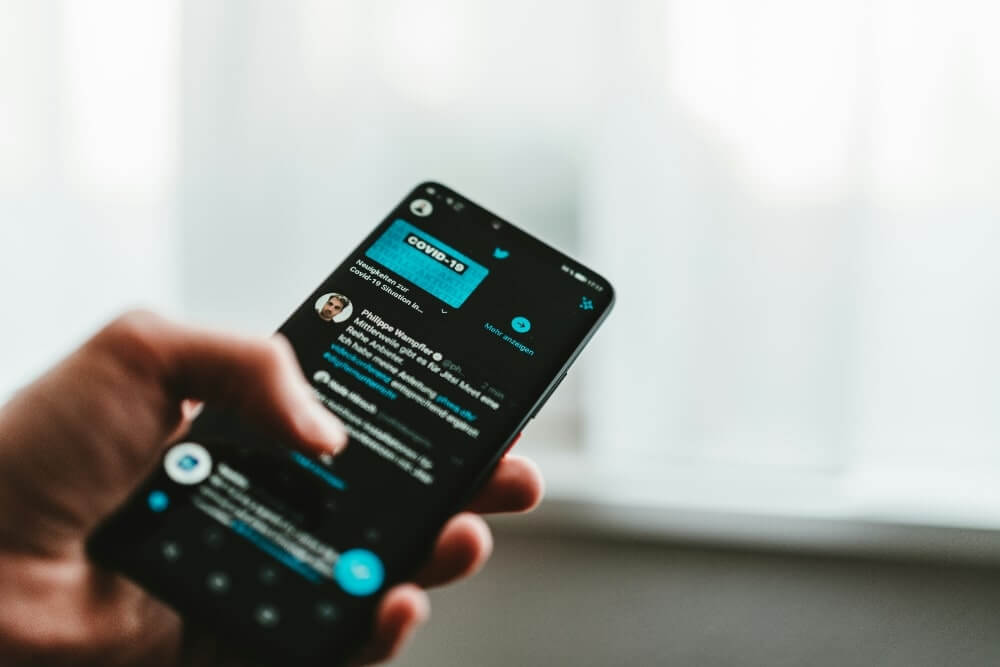
・年齢制限のかかったセンシティブな内容を表示する方法は?【ロックの解除方法】
・Xの年齢制限が解除できない場合の対処法【ブラウザ・iPhone・Android】
・Xで年齢の登録を間違えた時の対処法
・年齢制限を解除する画面が英語で分からない……対処法は?
年齢制限のかかったセンシティブな内容を表示する方法は?【ロックの解除方法】
X(旧Twitter)で年齢制限のかかったセンシティブな内容を解除する方法は、設定の変更を行うことです。この操作により、年齢制限によって閲覧できなかったセンシティブなコンテンツを表示させることができます。
まず、理由として、Xでは年齢制限を設けているため、18歳未満のユーザーはセンシティブな内容を含むツイートを閲覧することができません。これは、未成年者が不適切なコンテンツにアクセスしないようにするための措置です。したがって、18歳以上のユーザーであっても、年齢設定が正しくされていないとセンシティブな内容が表示されないことがあります。
具体的な解除手順を以下に示します。
- 設定の変更: アプリまたはブラウザ版のXにログインします。
- プライバシーと安全の設定: 左上のアイコンをタップし、「設定とプライバシー」を選択します。
- 表示するコンテンツ: 「プライバシーと安全」メニューの中から「表示するコンテンツ」を選択します。
- センシティブな内容を含むコンテンツの表示: 「センシティブな内容を含む可能性のあるメディアを表示する」にチェックを入れます。
このように設定を変更することで、センシティブな内容が表示されるようになります。ただし、年齢設定が18歳以上でなければこのオプションは有効になりません。そのため、プロフィールの生年月日が正しく設定されているか確認することが重要です。
一方で、この設定を変更する際には注意が必要です。センシティブな内容には刺激の強いコンテンツや不快な画像が含まれることがありますので、自分が見たくないと感じる内容が表示される可能性があることを理解しておきましょう。
以上のように、設定を正しく行うことで、Xの年齢制限を解除し、センシティブな内容を閲覧することが可能になります。しかし、閲覧するコンテンツに対しては自己責任で対応し、必要に応じて設定を元に戻すことも検討してください。
Xの年齢制限が解除できない場合の対処法【ブラウザ・iPhone・Android】
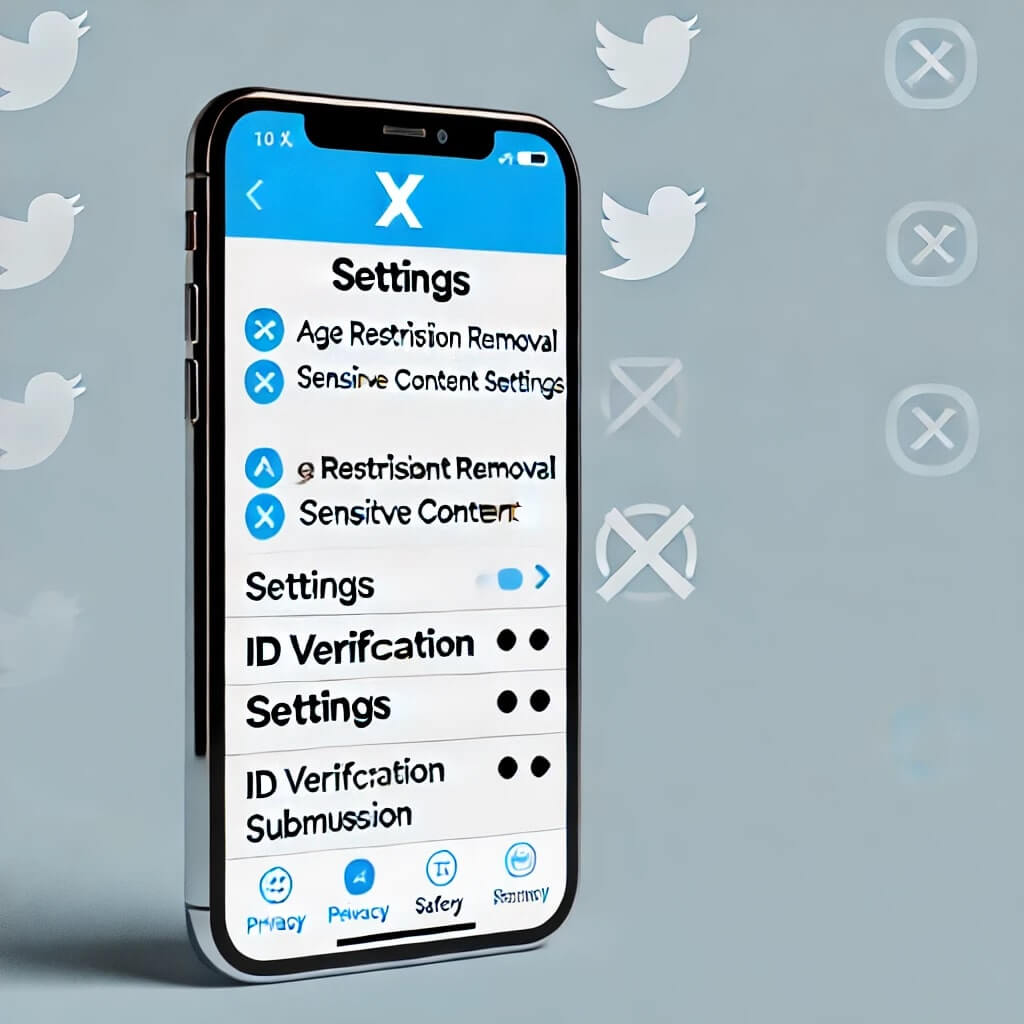
X(旧Twitter)で年齢制限の解除ができない場合には、いくつかの対処法を試すことで問題を解決する可能性があります。これらの対処法を順に説明します。
まず、理由として、年齢制限の解除がうまくいかないのは、設定や入力ミス、技術的な問題が原因であることが多いです。具体的には、生年月日の入力が正しくない、アカウント情報が正確でない、あるいはアプリやブラウザの不具合などが考えられます。
具体的な対処法を以下に示します。
- ブラウザ版の利用:
- アプリで年齢制限が解除できない場合、ブラウザ版のXにログインして設定を変更することを試みます。特にSafariやChromeなどのブラウザを使用することで問題が解決することがあります。
- 生年月日の確認:
- プロフィールの生年月日が正しいかを確認します。誤った生年月日が入力されていると、年齢制限が解除できません。設定メニューからプロフィール編集に進み、生年月日を確認および修正してください。
- アプリの再インストール:
- アプリの不具合が原因である場合、Xアプリを再インストールすることで問題が解決することがあります。一度アプリを削除してから、再度インストールしてログインし直してください。
- 公的身分証明書の提出:
- 年齢制限が誤って適用された場合、Xのサポートセンターに公的な身分証明書を提出することで解除されることがあります。サポートページから身分証明書を提出し、年齢確認を行ってください。
- スクリーンタイムの設定確認(iPhoneユーザー向け):
- iPhoneの設定でスクリーンタイムが有効になっていると、アプリの年齢制限がかかることがあります。設定アプリを開き、「スクリーンタイム」から「コンテンツとプライバシーの制限」に進み、「Appの制限」を確認してください。
このように、複数の対処法を試すことで年齢制限の解除ができる可能性があります。しかし、それでも解決しない場合は、Xのサポートに直接問い合わせることをおすすめします。彼らが詳細なサポートを提供してくれるでしょう。
Xで年齢の登録を間違えた時の対処法
まず、X(旧Twitter)で年齢を間違えて登録してしまった場合、アカウントの設定を変更するか、新しいアカウントを作成することで対応できます。具体的な対処法を以下に示します。
年齢を間違えて登録すると、年齢制限によりアカウントがロックされたり、センシティブなコンテンツにアクセスできなかったりすることがあります。正しい年齢情報が登録されていないと、利用に支障をきたすため、迅速な対処が必要です。
具体的な対処法は以下の通りです。
- 生年月日の修正:
- 設定メニューからプロフィール編集に進み、間違った生年月日を修正します。これは最も簡単な方法ですが、一部の年齢制限が適用されている場合には修正ができないことがあります。
- 新しいアカウントの作成:
- 年齢を正しく修正できない場合、新しいアカウントを作成するのが確実な方法です。新しいアカウントを作成する際に、正しい生年月日を入力するように注意してください。
- サポートセンターへの連絡:
- 年齢を間違えて登録したためにアカウントがロックされた場合、Xのサポートセンターに連絡し、状況を説明します。身分証明書の提出を求められることがあるため、準備しておくとスムーズです。
- 公的身分証明書の提出:
- 年齢を証明するために、公的な身分証明書を提出する方法があります。これにより、年齢制限の解除やアカウントの復元が可能になります。ヘルプセンターから手続き方法を確認してください。
- アカウントの再確認:
- 設定変更が反映されていない場合、再度ログアウトしてからログインし直します。これにより、変更内容が適用されることがあります。
このように、年齢を間違えて登録してしまった場合でも、いくつかの方法で対処することが可能です。最も重要なのは、正しい情報を登録してアカウントの利用を正常に保つことです。以上の対処法を試して、問題を解決してください。
年齢制限を解除する画面が英語で分からない……対処法は?
X(旧Twitter)で年齢制限を解除する際、設定が英語になっている場合の対処法を説明します。設定が英語で表示されていると戸惑うかもしれませんが、手順に従えば簡単に解除できます。
まず、理由として、英語設定であっても手順は日本語設定と基本的には同じです。ですが、英語のメニューに慣れていないと操作が難しいことがあります。以下に具体的な手順を示します。
- 設定メニューを開く:
- Xアプリを開き、画面左上の自分のアイコンをタップします。これでメニューが表示されます。
- 設定とプライバシー(Settings and privacy)を選択:
- メニューの中から「Settings and privacy」をタップします。これは設定とプライバシーのメニューにアクセスするための項目です。
- プライバシーと安全(Privacy and safety)を選択:
- 次に「Privacy and safety」を選択します。ここではアカウントのプライバシー設定やセキュリティ設定を行います。
- 表示するコンテンツ(Content you see)を選択:
- 「Content you see」を選びます。ここで表示されるコンテンツの設定を変更します。
- センシティブな内容を含むコンテンツの表示:
- 「Display media that may contain sensitive content」のチェックボックスにチェックを入れます。これで、センシティブな内容を含むメディアが表示されるようになります。
これで、Xの年齢制限を解除し、英語設定のままでセンシティブな内容を表示する設定が完了しました。重要なのは、設定が英語であっても手順は基本的に同じであることです。英語のメニューに不安を感じる場合は、この手順を参考にして進めてください。
なお、設定が英語のままだと使いづらいと感じる場合は、日本語に戻すことも検討してください。その場合は、「Settings and privacy」から「Accessibility, display, and languages」を選び、「Languages」で「日本語」を選択することで日本語表示に戻せます。
Xの登録年齢を変更して制限を解除する方法について
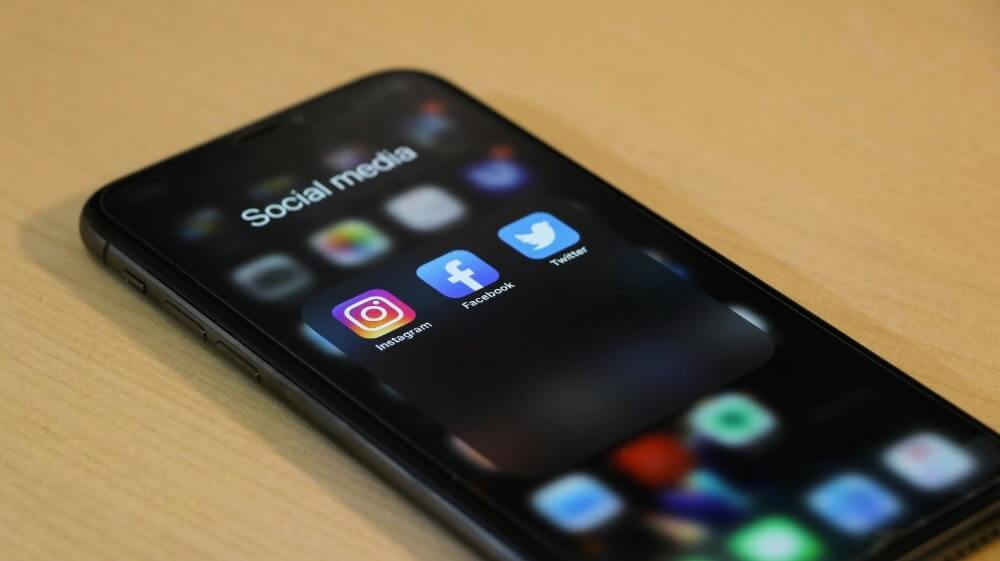
・Xの登録年齢を変更する方法
・年齢の変更ができない……対処法は?
・年齢制限を解除する際に身分証明書が要求された場合の提出方法
・記事のまとめ
Xの登録年齢を変更する方法
X(旧Twitter)で年齢を変更する方法について説明します。この手順を行うことで、正しい年齢情報を設定し、年齢に関する制限を避けることができます。
まず、年齢変更が必要な理由は、誤った生年月日を登録してしまうと年齢制限が適用され、不適切なコンテンツの閲覧が制限されることがあるからです。以下に具体的な変更手順を示します。
- アカウントにログイン:
- Xアプリまたはブラウザ版でアカウントにログインします。ログイン後、メイン画面が表示されます。
- プロフィール編集を開く:
- 画面左上のプロフィールアイコンをタップし、メニューを開きます。次に「Profile(プロフィール)」を選択します。プロフィール画面が表示されたら、「Edit profile(プロフィールを編集)」をタップします。
- 生年月日の編集:
- プロフィール編集画面で「Birthdate(生年月日)」を見つけてタップします。ここで新しい生年月日を入力します。正しい生年月日を入力することが重要です。
- 公開範囲の設定:
- 生年月日を入力する際に、公開範囲を設定するオプションが表示されます。「誰がこの情報を見れるか」を選び、プライバシー設定を行います。必要に応じて変更してください。
- 保存:
- 生年月日と公開範囲の設定が完了したら、「Save(保存)」をタップして変更内容を保存します。
- 変更の確認:
- 設定変更後、プロフィール画面に戻り、新しい生年月日が正しく表示されていることを確認します。
以上が、Xで年齢を変更する手順です。重要なのは、正しい情報を登録し、設定を保存することです。これにより、年齢に関する制限が適用されることなく、アカウントを正常に利用できるようになります。
なお、変更が反映されない場合や問題が発生した場合は、Xのサポートセンターに問い合わせると良いでしょう。サポートチームが詳細な対応をしてくれます。
年齢の変更ができない……対処法は?
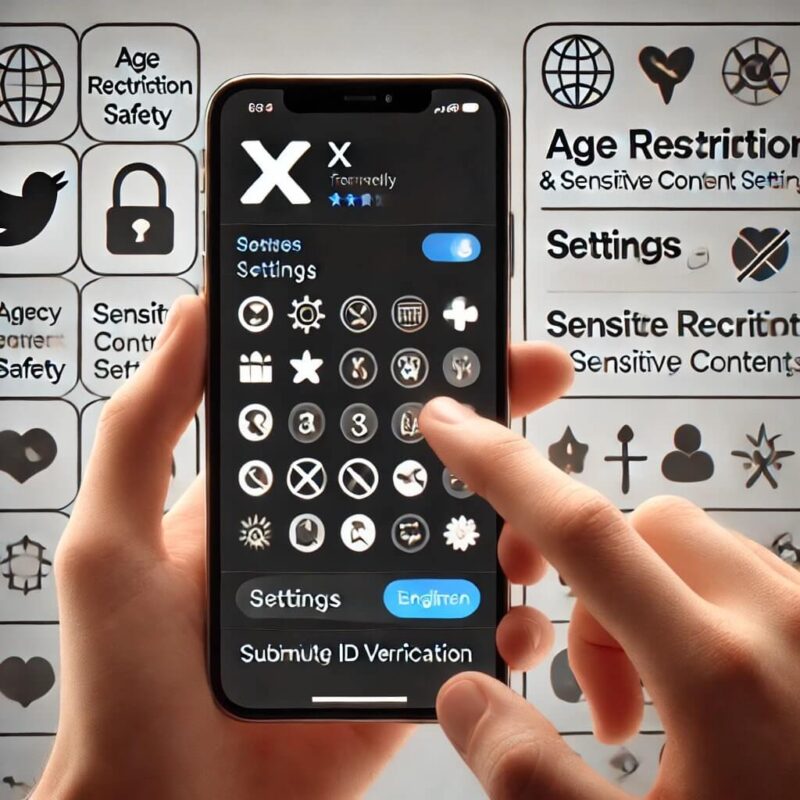
X(旧Twitter)で年齢変更ができない場合の対処法について説明します。この問題に直面した際には、以下の手順を試すことで解決できる可能性があります。
まず、年齢変更ができない理由として、技術的な問題や設定ミス、アカウントの制限などが考えられます。具体的な対処法を以下に示します。
- ブラウザ版を試す:
- アプリで年齢変更ができない場合、ブラウザ版のXにログインして変更を試みます。ブラウザ版では問題が解決することがあります。
- キャッシュとクッキーのクリア:
- キャッシュやクッキーの影響で設定が反映されないことがあります。ブラウザの設定からキャッシュとクッキーをクリアし、再度ログインして年齢変更を試みます。
- アプリの再インストール:
- アプリの不具合が原因で変更ができない場合があります。一度アプリを削除し、再インストールしてから再度年齢変更を試してください。
- サポートセンターへの問い合わせ:
- それでも解決しない場合、Xのサポートセンターに問い合わせることを検討します。サポートチームに状況を説明し、指示に従って対処します。身分証明書の提出を求められる場合があるので準備しておくとスムーズです。
- 新しいアカウントの作成:
- 年齢変更がどうしてもできない場合、正しい生年月日を設定した新しいアカウントを作成することが最終手段となります。新しいアカウントを作成し、正しい情報を登録してください。
- ネットワークの確認:
- ネットワークの問題で設定が反映されない場合があります。安定したインターネット接続を確認し、再度変更を試みます。
これらの対処法を試すことで、Xで年齢変更ができない問題を解決できる可能性が高まります。最も重要なのは、正しい情報を入力し、適切な手順を踏むことです。問題が解決しない場合は、サポートセンターの指示に従い、さらなる対応を行ってください。
年齢制限を解除する際に身分証明書が要求された場合の提出方法
X(旧Twitter)で年齢制限を解除するために公的身分証明書を提出する方法について説明します。この手続きを行うことで、年齢制限が誤って適用された場合にアカウントを再び利用できるようになります。
まず、理由として、年齢制限がかかるのは13歳未満のユーザーや年齢確認が不十分な場合です。これを解除するためには、年齢を証明する必要があります。以下に具体的な手順を示します。
- ヘルプセンターにアクセス:
- Xのヘルプセンターにアクセスします。ブラウザやアプリから「Help Center(ヘルプセンター)」を検索して開きます。
- アカウントの問題を選択:
- ヘルプセンターのメニューから「アカウントの問題(Account issues)」を選びます。次に「アカウントのロックまたは凍結(Locked or suspended account)」を選択します。
- 年齢制限解除のリクエスト:
- 「年齢制限解除のリクエスト(Request age restriction removal)」を選びます。このページで指示に従って手続きを進めます。
- 必要な情報の入力:
- 指示されたフォームに、アカウントに関連する情報(ユーザー名、メールアドレスなど)を入力します。正確な情報を入力することが重要です。
- 身分証明書のアップロード:
- 年齢を証明するための公的身分証明書をアップロードします。パスポート、運転免許証、学生証などが一般的に受け入れられます。写真が鮮明で全ての情報が読み取れる状態であることを確認してください。
- 送信と確認:
- 全ての情報を入力し、必要な書類をアップロードしたら、フォームを送信します。送信後、Xのサポートチームが確認作業を行います。
- 通知の受け取り:
- 手続きが完了すると、Xからメールで通知が届きます。年齢制限が解除され、アカウントが再び利用できるようになります。
この手順を踏むことで、年齢制限を解除し、再びXを利用することが可能になります。重要なのは、提出する情報が正確であること、そして指示に従って手続きを進めることです。問題が発生した場合は、再度ヘルプセンターに問い合わせてください。
「Xの年齢制限を解除する方法は?解除できない時の対策も解説!」のまとめ
この記事の内容をまとめると、以下の通りです。
- 年齢制限の解除は設定の変更で行う
- プライバシーと安全の設定からセンシティブコンテンツの表示を有効にする
- 年齢設定が18歳以上でないとセンシティブコンテンツは表示されない
- プロフィールの生年月日が正しいか確認する
- ブラウザ版のXにログインして設定を変更する方法もある
- アプリの再インストールで問題が解決する場合がある
- 公的身分証明書を提出して年齢制限を解除する方法がある
- iPhoneのスクリーンタイム設定を確認する
- 年齢を間違えて登録した場合はプロフィール編集で修正する
- 年齢を修正できない場合は新しいアカウントを作成する
- 英語設定でも手順は日本語と同じ
- 設定メニューから「Settings and privacy」を選択する
- 「Privacy and safety」を選択して表示するコンテンツを変更する
- 生年月日を編集する際は公開範囲の設定も確認する
- 身分証明書の提出はヘルプセンターから行う


